O que são anúncios gráficos patrocinados pela Amazon? Explicação dos recursos e método de configuração
Falando em anúncios da Amazon, a imagem dos anúncios de pesquisa é forte, mas também existem anúncios gráficos chamados anúncios gráficos patrocinados.
O Sponsored Display oferece uma ampla variedade de métodos de segmentação, permitindo que você entregue anúncios a usuários que não podem ser alcançados com outros menus de publicidade da Amazon.
Desta vez, explicaremos as características dos Sponsored Display ads e como configurá-los.
O que são anúncios gráficos patrocinados?
Sponsored Display é uma solução de autoatendimento para exibição de publicidade fornecida pela Amazon. Para usuários que estão nos estágios iniciais da fase de consideração, para promover compras por usuários de remarketing que visualizaram recentemente os produtos da empresa, mas não compraram, a fim de melhorar o conhecimento dos produtos e marcas da empresa. Útil em várias situações.
Onde os anúncios Sponsored Display são exibidos
Os anúncios Sponsored Display aparecem na Amazon, ao lado de páginas de detalhes do produto, avaliações de clientes, páginas de resultados de pesquisa de produtos e produtos em destaque.
Como ele é diferente do Amazon DSP?
O Amazon DSP é uma plataforma de demanda (DSP) fornecida pela Amazon que permite que os anunciantes forneçam anúncios gráficos, de vídeo e de áudio de forma programática para veiculações dentro e fora da Amazon.
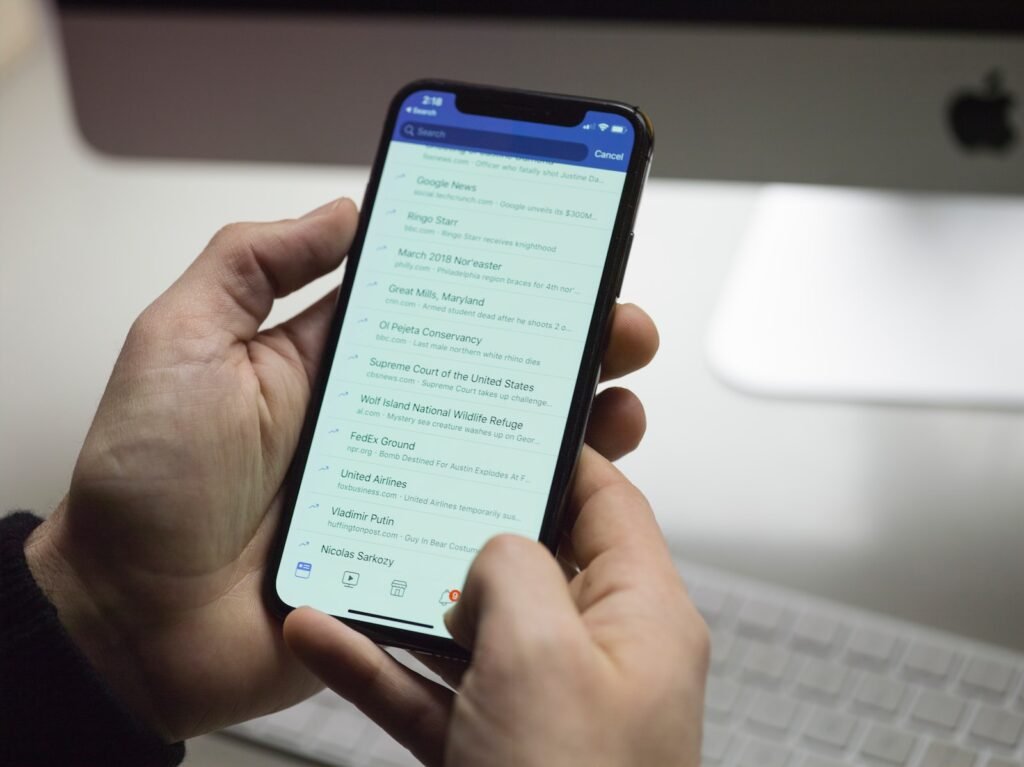
É fácil ficar confuso no início porque ele também pode fornecer anúncios gráficos, mas as especificações diferem muito em vários pontos, incluindo os espaços de veiculação que podem ser entregues, métodos de criação de criativos, formatos de anúncio suportados e sistemas de cobrança. serviço diferente dos Sponsored Display Ads introduzidos desta vez.
Como configurar anúncios Sponsored Display
Elegibilidade
Como etapa preliminar ao envio de anúncios, é necessário primeiro registrar a marca de sua empresa no “registro de marca” da Amazon. A condição para registro de marca é possuir registro de marca. As empresas que atendem às condições podem solicitar o registro da marca na página seguinte.
Referência: Amazon Brand Registry: Ajuda a proteger as marcas usadas na Amazon
criação de campanha
Aqui estão as etapas para criar uma campanha.
Vendor Central e Seller Central têm o mesmo fluxo geral de criação, mas existem algumas pequenas diferenças. Desta vez, explicarei com base na tela de gerenciamento do Seller Central, mas se as especificações forem diferentes no Vendor Central, complementarei na etapa correspondente a cada vez, portanto continuarei lendo como é, independentemente do tipo de gerenciamento. tela para listagem. Não tenho nenhum problema com isso.
Primeiro, clique em “Criar campanha” no Gerenciador de campanhas.
Selecione “Anúncios de exibição patrocinados” como o tipo de campanha.
Em seguida, defina o nome da campanha, as datas de início e término e o orçamento diário.
Criação de grupo de anúncios
Em seguida, crie um grupo de anúncios. Vários grupos de anúncios podem ser criados para uma campanha.
Por exemplo, se você vende vários sapatos femininos, crie grupos de anúncios para “botas”, “sapatilhas” e “saltos”.
Primeiro, defina o nome do grupo de anúncios.
Para contas de anúncios do Vendor Central, não há nenhuma etapa para definir o nome do grupo de anúncios, portanto, prossiga para a próxima etapa para selecionar “produtos para anunciar”.
Selecione os produtos que deseja anunciar no grupo de anúncios criado e clique em “Adicionar”.
Segmentação e lances
Em seguida, definiremos a segmentação e os lances.
Você pode escolher entre dois tipos de segmentação: segmentação de produto e público.
Simplificando, se você tiver um produto ou categoria de destino claro, selecione “Segmentação de produto” e, se quiser segmentar com base no estilo de vida, interesses ou histórico de navegação do usuário, selecione “Público”.
Os detalhes da segmentação serão definidos após a definição do próximo lance, portanto, aqui apenas selecionamos qual segmentação usar.
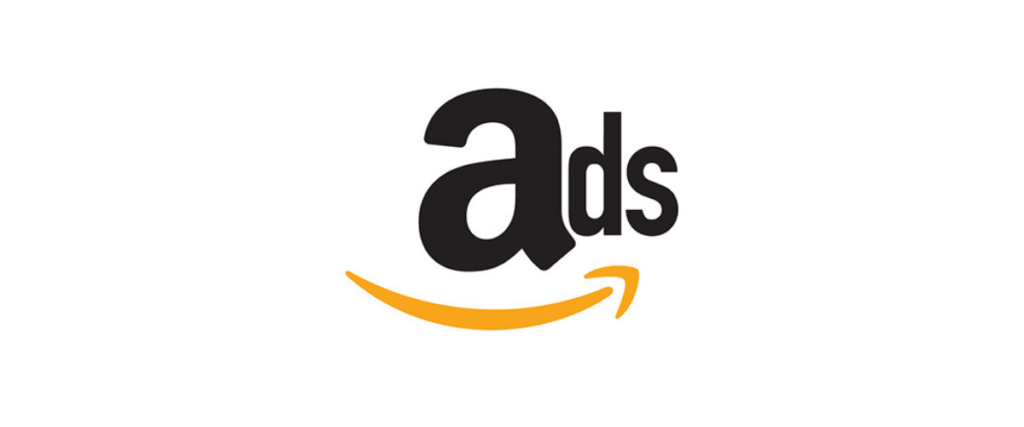
A seguir estão as configurações de lances. Os itens de configuração são a otimização do lance e o valor do lance inicial.
Há duas opções para otimização de lances:
- Otimizado para visitas à página
- Otimizar para conversões
Se quiser aumentar o número de cliques no seu anúncio, deverá selecionar “Otimizar para visitas à página”, e se quiser aumentar o número de conversões, selecione “Otimizar para conversões”.
Você também pode selecionar Otimizar para impressões visíveis em sua conta de anúncios do Vendor Central. Escolha esta opção se quiser aumentar a visibilidade de seus produtos aumentando o número de impressões visíveis (impressões de anúncios que eram realmente visíveis para os usuários) o máximo possível.
O método de cobrança muda dependendo de qual otimização é selecionada. “Otimização para visitas à página” e “Otimização para conversões” são pagas por clique. “Otimizar para impressões visíveis” é o preço unitário por 1.000 impressões visíveis.
O lance definido em Lance inicial é aplicado por padrão a todos os alvos em sua campanha. Se você quiser definir lances diferentes para destinos diferentes, poderá fazê-lo na próxima etapa.
Cada segmentação escolhida na etapa anterior será diferente, por isso examinaremos cada uma delas.
Se a segmentação do produto for selecionada
Existem dois tipos de segmentação de produto.
“Categoria” onde você pode selecionar uma categoria individual e exibir seu anúncio na veiculação dessa categoria na Amazon e “Produto Individual” onde você seleciona um produto individual e exibe seu anúncio na página de detalhes desse produto.
Categoria
A segmentação pode ser especificada pesquisando manualmente os nomes das categorias. Você também pode selecionar e adicionar nas categorias recomendadas pela Amazon.
Depois de decidir quais categorias deseja segmentar, clique no botão “Adicionar”.
Além disso, se você deseja segmentar com ainda mais precisão, pode personalizar sua segmentação em detalhes clicando em “Refinar” ao lado do botão “Destino” e restringindo a marca, faixa de preço, classificação por estrelas e entrega individualmente.
Ao restringir, os proprietários de empresas que vendem PCs podem segmentar, por exemplo, PCs na mesma faixa de preço de seus próprios produtos ou PCs com menos estrelas do que seus próprios produtos.
Você pode defini-lo selecionando a condição superior para restringir e clicando em “Adicionar”.
Você pode definir o valor do seu lance aqui. Se você não alterá-lo, o valor inicial do lance inicial será refletido.
produtos individuais
Se você deseja segmentar mais detalhadamente do que por categoria, recomendamos segmentar por produto. O destino pode ser especificado por ASIN (*), nome do produto, etc. Ele também suporta pesquisa manual, entrada de lista e importação de csv. Você também pode escolher entre as recomendações e categorias da Amazon.

*ASIN é uma abreviação de “Número de Identificação Padrão da Amazon”, um número de 10 dígitos que identifica os produtos manuseados pelo Grupo Amazon, exceto livros. Você pode encontrá-lo nas páginas de detalhes de produtos não relacionados a livros, como CDs, DVDs, vídeos, software e jogos.
Depois de decidir os produtos individuais que deseja segmentar, clique em Adicionar.
Você pode definir o valor do seu lance aqui. Se você não alterá-lo, o valor inicial do lance inicial será refletido.
Se você selecionar Público
Existem três tipos de público:
- Audiência da Amazon
- Ver remarketing
- comprar remarketing
O que é o Amazon Audience
Segmentos de audiência construídos em vários sinais de compras e streaming da Amazon, Twitch, IMDb e Prime Video first party. Ele é dividido em 4 tipos de grandes categorias, e você pode selecionar qualquer público entre eles e usá-lo para distribuição de anúncios.
- Estilo de vida: públicos-alvo com tendências de estilo de vida específicas (por exemplo, proprietários de carros, donos de animais de estimação, etc.)
- Interesses: o público com interesse contínuo em uma categoria específica (por exemplo, filmes/dramas, brinquedos, etc.)
- Eventos da vida: públicos que recentemente se envolveram em atividades relacionadas a marcos significativos da vida (por exemplo, mudança de casa)
- No mercado: públicos-alvo propensos a comprar produtos em uma categoria específica (artigos esportivos, produtos de beleza, etc.)
Por exemplo, se você deseja vender desodorante para carros, pode encontrar novos usuários selecionando “Estilo de vida > Proprietário do carro” e exibindo anúncios.
O que é remarketing de visualização?
Os anúncios podem ser entregues aos usuários que visualizaram o produto anunciado ou produtos similares ou categorias específicas no passado (até 30 dias). Observe que os usuários que compraram o produto anunciado nos últimos 30 dias serão automaticamente excluídos.
Os públicos-alvo disponíveis para visualizar a segmentação de remarketing são:
- Usuários que visualizaram produtos anunciados na Amazon
- Usuários que visualizaram produtos semelhantes ao produto anunciado na Amazon
- Usuários que visualizaram produtos em uma categoria específica na Amazon
Por exemplo, você pode gerar compras por usuários de remarketing que visualizaram seu produto, mas não fizeram uma compra.
O que é remarketing de compra?
Os anúncios podem ser entregues a usuários que compraram o produto anunciado, produtos similares ou categorias específicas no passado (até 30 dias).
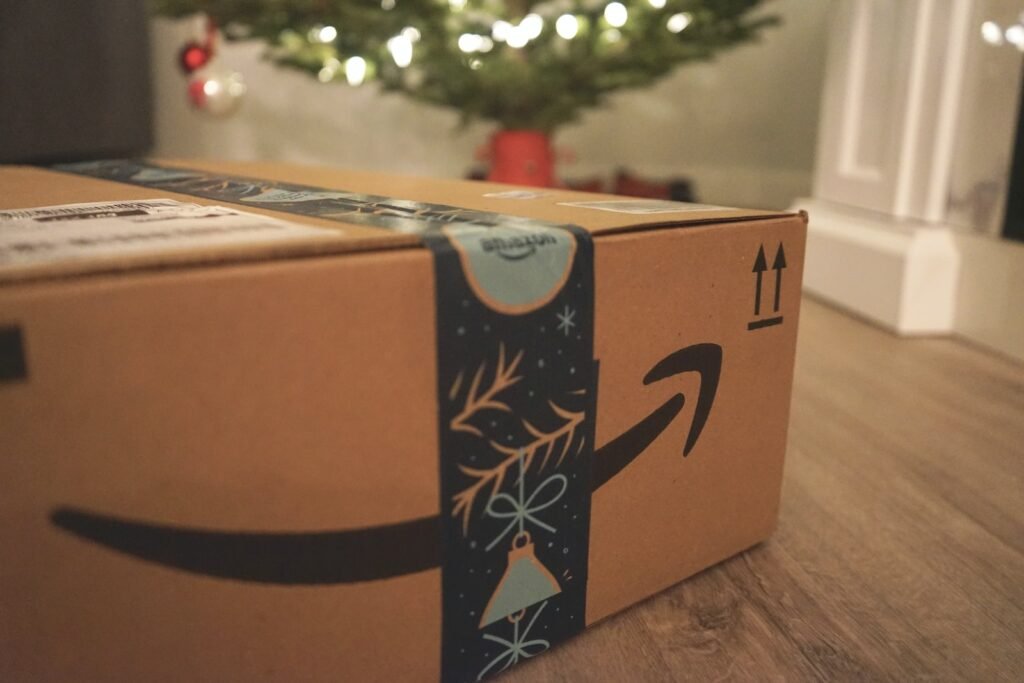
Os públicos-alvo disponíveis para remarketing de compra são:
- Usuários que compraram produtos anunciados na Amazon
- Clientes que compraram produtos relacionados ou complementares ao produto anunciado na Amazon
- Usuários que compraram uma categoria específica de produtos na Amazon
Isso parece ser particularmente compatível com produtos que podem ser comprados repetidamente em intervalos regulares.
*O direcionamento baseado em público é um direcionamento exclusivo que existe apenas em anúncios de exibição patrocinados entre as soluções de autoatendimento da Amazon.
Consulte o artigo abaixo para obter detalhes sobre como configurar isso.
Referência: Novos públicos disponíveis para segmentação de anúncios de exibição patrocinados pela Amazon | Anagram Inc.
criativo
Dependendo do posicionamento e do tamanho do anúncio, o criativo do anúncio inclui imagens de produtos, descrições de produtos, avaliações de estrelas, preço, frete Prime e a capacidade de os compradores visualizarem detalhes na página de detalhes do produto e concluírem a compra imediatamente [verifique agora]. ] aparece. Tudo isso é gerado automaticamente, portanto, nenhum trabalho adicional é necessário.
Quaisquer alterações na página de detalhes do produto apresentado em seu anúncio serão refletidas automaticamente em seu anúncio.
Você também pode personalizar a exibição com manchetes e logotipos de marcas. Além das informações sobre o produto, as mensagens da marca podem ser transmitidas aos compradores, portanto, espera-se que aumente o efeito do reconhecimento da marca, bem como a promoção de vendas.
Se você deseja personalizar o título e o logotipo da marca, siga estas etapas:
Marque a caixa à esquerda de Personalizar criativo. Depois disso, defina qualquer imagem de logotipo e título.
Requisitos de imagem do logotipo:
- As dimensões devem ser de pelo menos 600 x 100 pixels
- Tamanho do arquivo inferior a 1 MB
- O formato do arquivo é PNG ou JPEG
Por fim, clique no botão “Criar campanha” para concluir a configuração dos Sponsored Display Ads.
Configurações de exclusão
À medida que continua a distribuir anúncios, você pode perceber tendências, como muitos anúncios sendo distribuídos para produtos difíceis de converter. Nesse caso, você pode usar configurações de exclusão para impedir que anúncios sejam exibidos para esse produto ou marca.
As configurações de exclusão podem ser definidas quando “Segmentação de produto” é selecionada. Não pode ser definido ao criar a primeira campanha, mas pode ser definido na tela de gerenciamento após a criação da campanha.
O método de configuração é explicado abaixo.
Clique na campanha relevante.
Clique no grupo de anúncios apropriado.
Clique em “Segmentação negativa”.
Clique em Adicionar Excluir segmentação de produto.
Pesquise o produto ou marca que deseja excluir. Clique em Excluir.
Clique em “Adicionar exclusão de segmentação de produto” e pronto.
no final
A força dos Sponsored Display Ads introduzidos desta vez é que eles podem alcançar usuários de acordo com cada estágio do funil de conversão.
Por exemplo, na fase em que você deseja expandir sua conscientização, é eficaz alcançar novos usuários amplamente com o Amazon Audience, mas, inversamente, na fase em que deseja adquirir conversões, você pode abordar usuários com alto grau de probabilidade de compra por meio de remarketing de navegação e remarketing de compra. Esse uso é especialmente compatível com os Sponsored Products Ads e Sponsored Products Ads da Amazon, que já foram implementados e estão em fase de aumentar ainda mais as vendas.
Desta forma, o Sponsored Display Ads é um produto que se enquadra facilmente em diversos portfólios. Da conscientização ao aumento das vendas, que tal usar os Sponsored Display Ads?
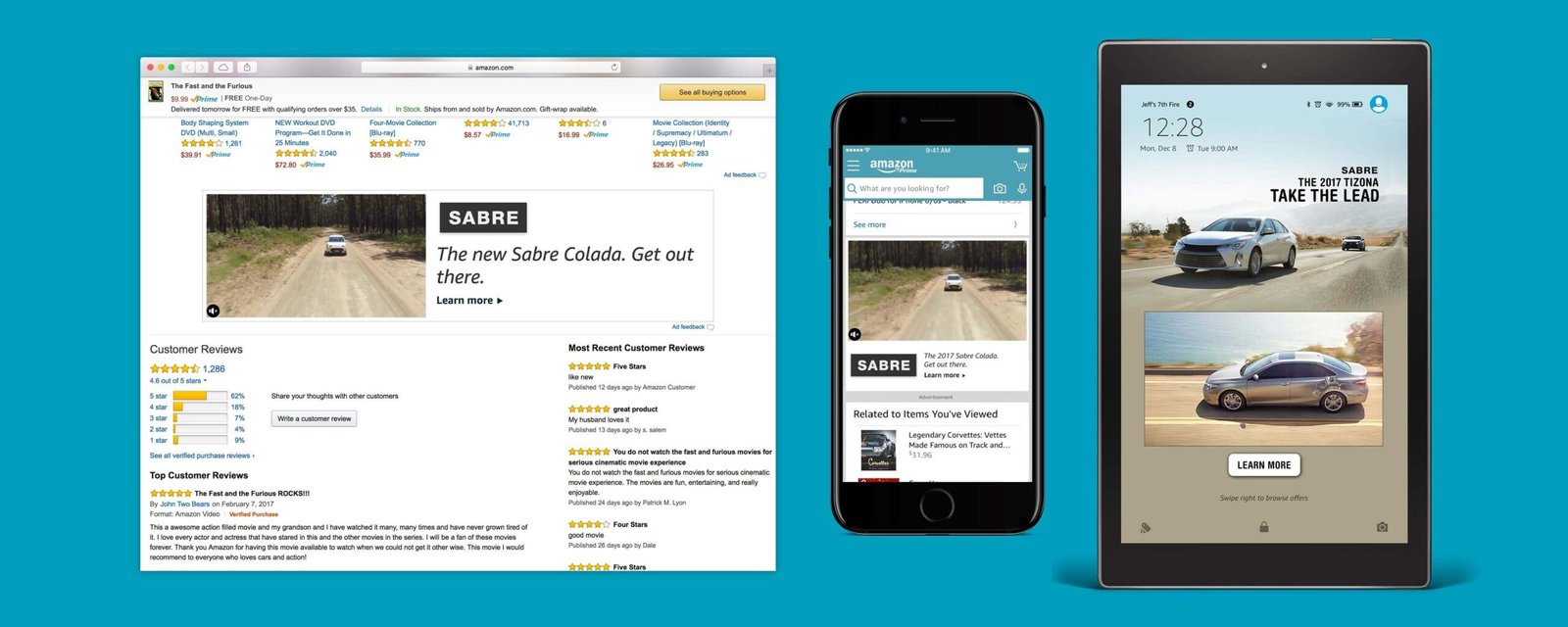
Leave a Reply